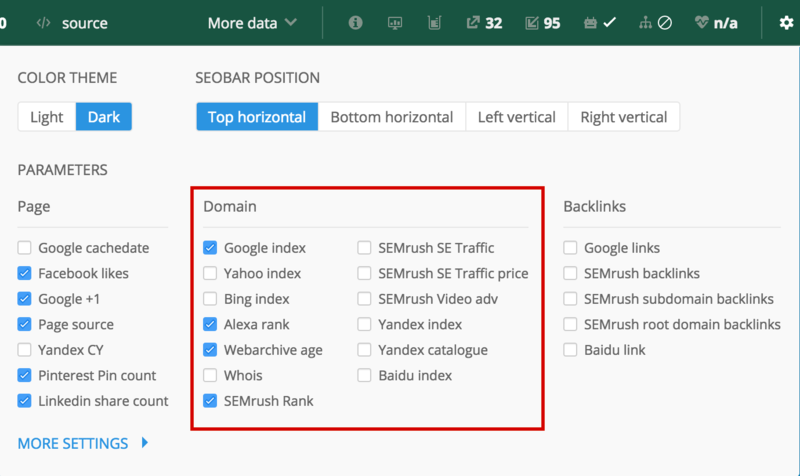そんな人に向けた、簡易作成ジェネレーターです。
入力したらボタン1つでコピペで終わりです。
Google For Job構造化データを作ってみる
コピーする
<script type="application/ld+json">
{
"@context" : "http://schema.org",
"@type" : "JobPosting",
"title" : "",
"hiringOrganization": {
"@type": "Organization",
"name": "",
"sameAs": "",
"logo": ""
},
"jobLocation": {
"@type": "Place",
"address": {
"@type": "PostalAddress",
"streetAddress": "",
"addressLocality": "",
"addressRegion": "",
"postalCode": "",
"addressCountry": "JP"
}
},
"baseSalary" : {
"@type" : "MonetaryAmount",
"currency" : "JPY",
"value": {
"@type": "QuantitativeValue",
"minValue": ,
"maxValue": ,
"unitText": ""
}
},
"employmentType" : [""],
"description" : "",
"datePosted" : ""
}
</script>
コピーする
知らない人のためにおさらい:構造化データとは
検索エンジンに対して、Webページの内容をより正確に伝えるためにHTMLに記述する専用のコードのことです。
マークアップできる構造化データの形式は3パターンです。
- 「JSON-LD」
- 「microdata」
- 「RDFa」
この中でもGoogleは「JSON-LD」を推奨してますので、この簡易ジェネレーターも「JSON-LD」で作成するようにしています!
Google For Job構造化データをURLに反映させるまでの手順
[ptimeline color=”yellow”]
[ti label=”STEP1″ title=”質問と回答を入力”]Google For Job構造化マークアップしたい内容を入力![/ti]
[ti label=”STEP2″ title=”入力した内容をコピー”]ボタンをクリックで楽チン♪[/ti]
[ti label=”STEP3″ title=”構造化テストツールで確認”]コードスニペットで事前に確認しましょう。[/ti]
[ti label=”STEP4″ title=”対象URL内にコピペ”]J-son ldなのでどこに入力しても基本はOK
おすすめは
[ti label=”STEP5″ title=”再度、構造化テストツールで確認”]問題がなければ実装完了♪[/ti]
[/ptimeline]
Google For Job構造化データ作成の簡易ジェネレーターを完成させて、コピーしたら構造化データテストツールを開きます。
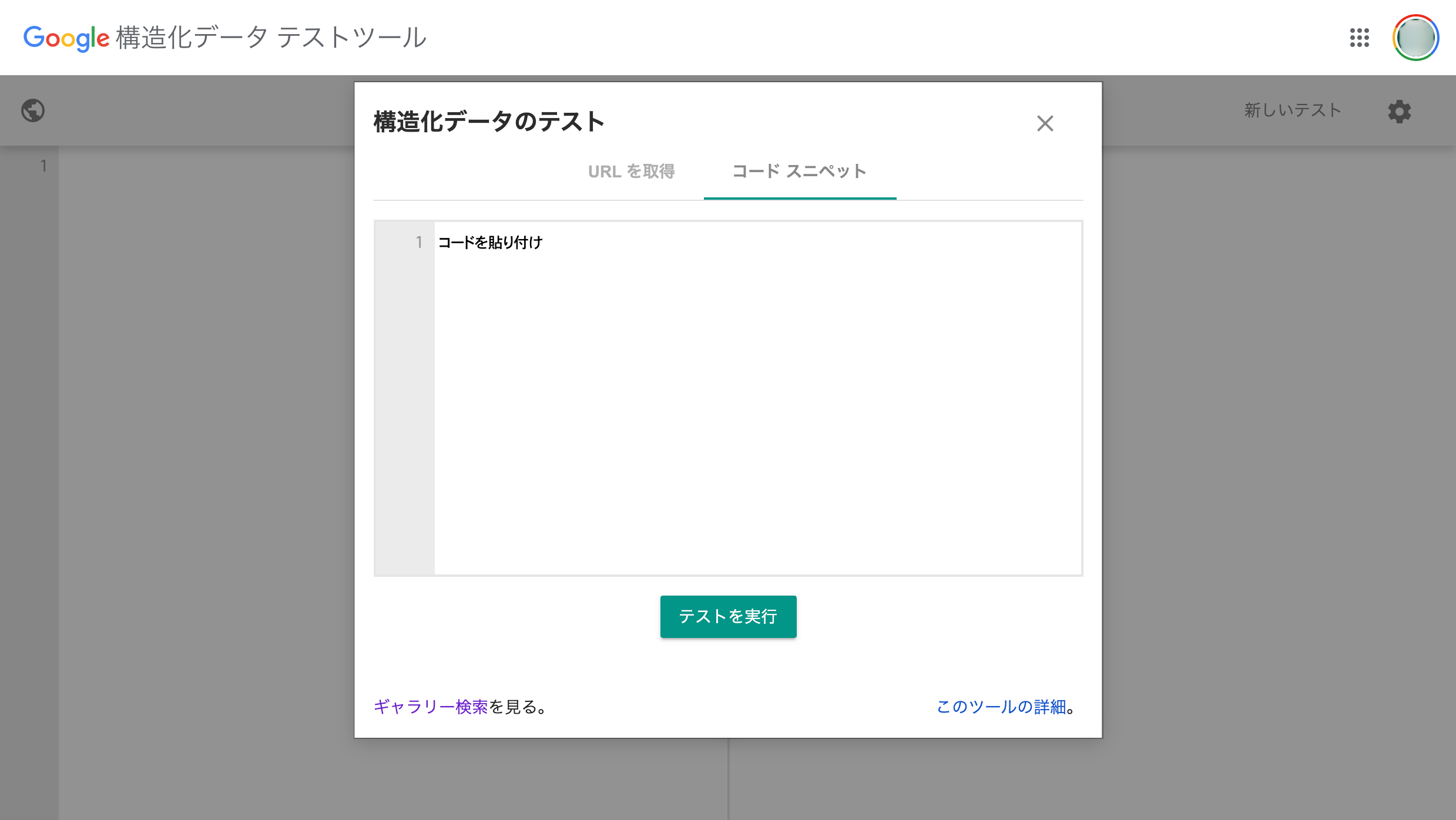
URLに直接埋め込んでいるわけでもないので、右タブの『コード スニペット』へ入力。
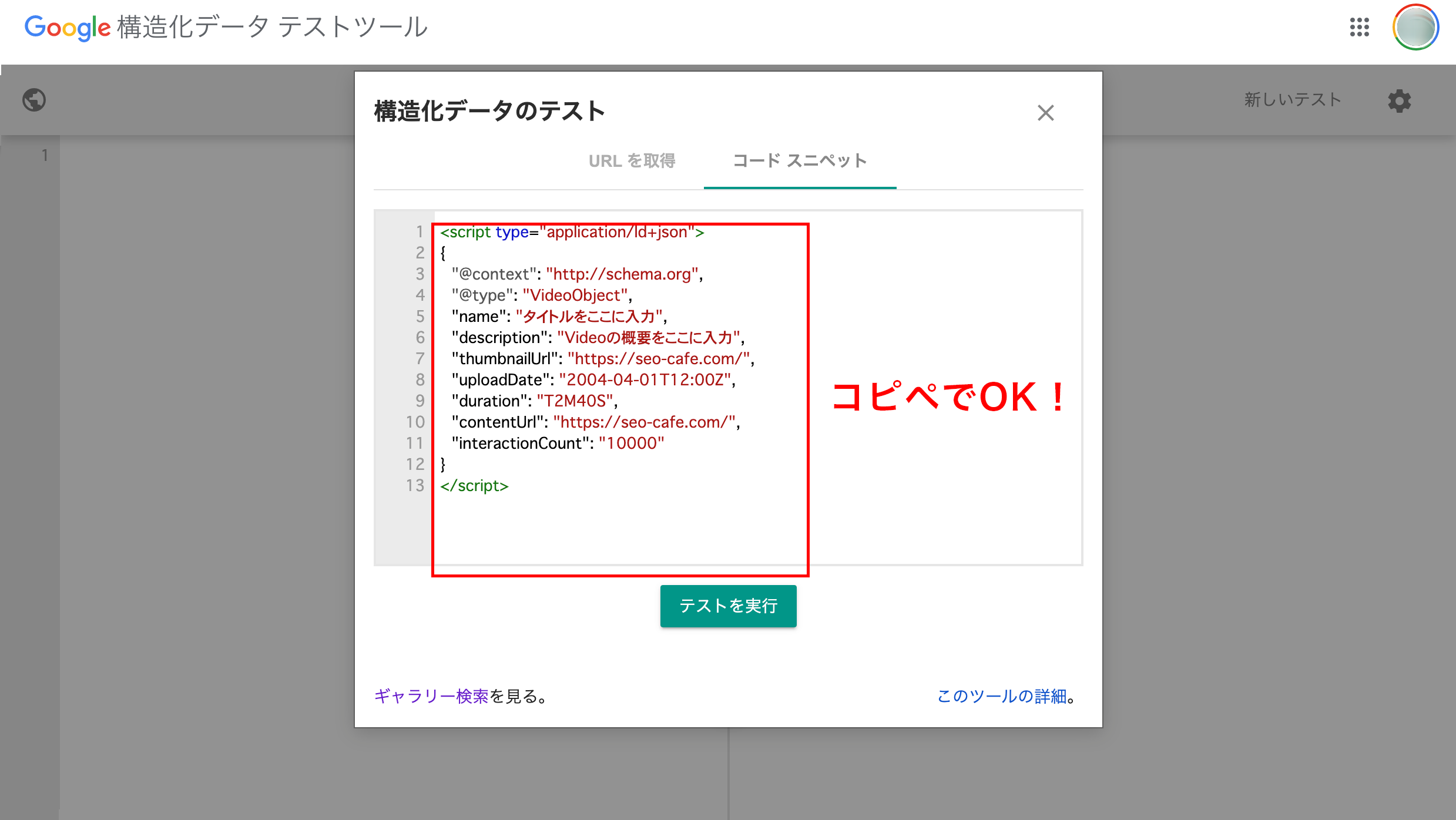
入力は、先ほどコピーした内容をそのままペーストすればOK!
そのまま『テストを実行』をクリック。

Google For Job構造化マークアップの記述に問題がなければ「エラーなし」とされます!
ここまできたら、あとは設定したいURLにコピペするだけです。